
时间:2021-03-20 21:28:04 来源:www.win10xitong.com 作者:win10
你在用电脑系统办公的时候遇到了Win10系统没有本地用户组问题吗?今天有一位网友说他遇到了,前来咨询怎么解决。确实这个Win10系统没有本地用户组的问题对于很多用户来说比较少见,遇到了就不知道如何解决。我们可以尝试着自己来处理Win10系统没有本地用户组的问题,其实可以效仿小编的这个流程进行如下操作:1、右键点击桌面左下角的开始按钮,在弹出菜单中选择“运行”菜单项。2、在打开的运行窗口中,输入命令mmc,然后点击确定按钮就彻底解决这个问题了。上面的内容简单的描述了一下Win10系统没有本地用户组问题该怎么处理,下面我们就仔细的来学习一下它的详尽操作举措。
Win10系统无本地用户组解决方案;
1.右键单击桌面左下角的开始按钮,并在弹出菜单中选择“运行”菜单项。
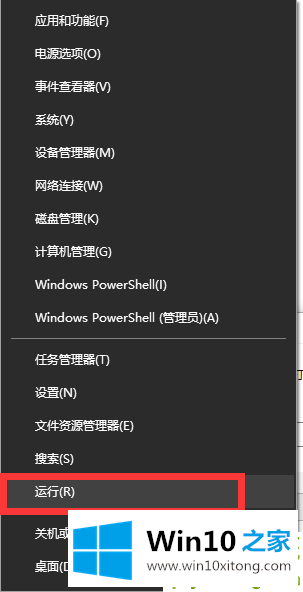
2.在打开的运行窗口中,输入命令mmc,然后单击确定。
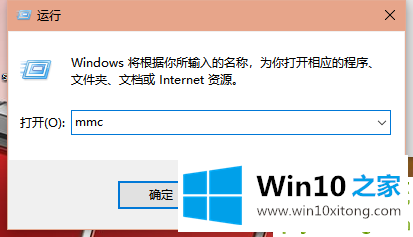
3.此时,窗口10的控制台窗口将打开,并单击左上角的“文件”菜单。
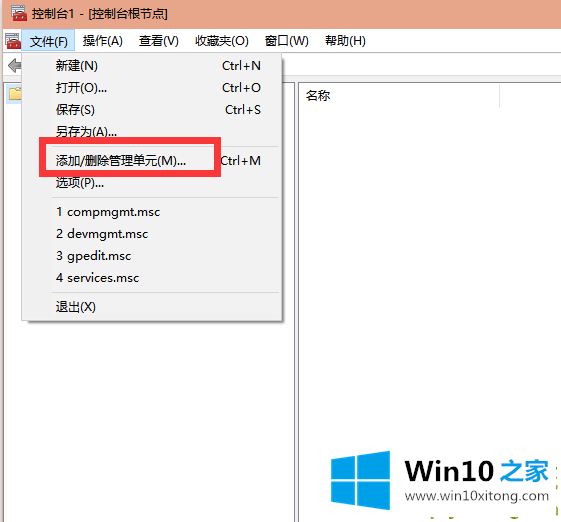
4.然后在弹出菜单中单击“添加/删除管理单元”菜单项。在打开的管理窗口中,单击左侧栏中的“本地用户和组”,然后单击“添加”按钮。
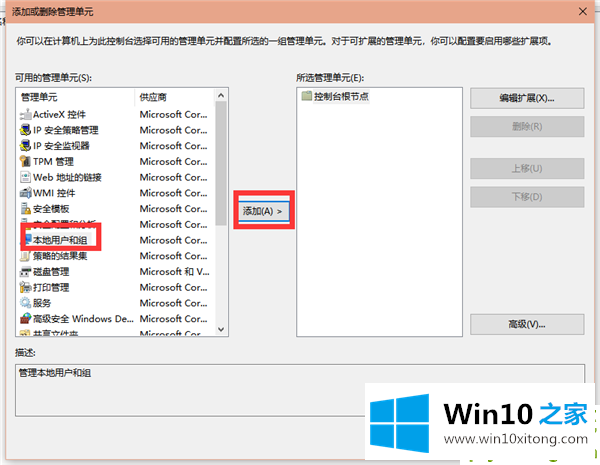
5.在弹出窗口中选择本地计算机项目,最后单击确定。这样,当您再次打开计算机管理窗口时,您将看到“本地用户和组”的设置项目。
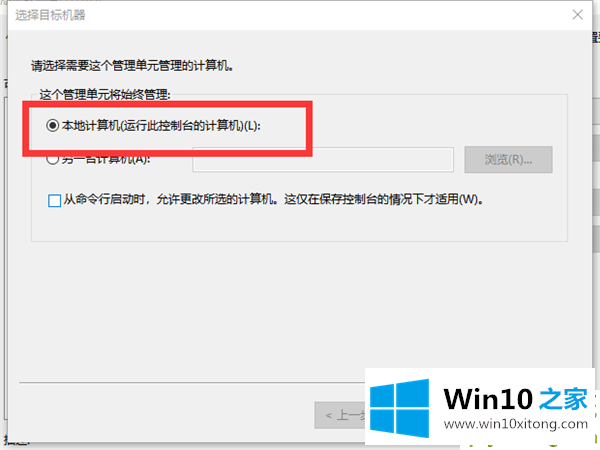
以上的全部内容就是说的关于Win10系统没有本地用户组的详尽操作举措,如果这篇文章对你有所帮助,那么希望你继续支持本站。